- Niet helemaal tevreden met de verkorte versie van het contextmenu van de Verkenner in Windows 11?
- Ontspan, er is een manier waarop je eigenlijk altijd het reguliere type kunt zien, met alle opties.
- Het enige dat u hoeft te doen om deze esthetische verandering te bereiken, is snel enkele registerwaarden wijzigen.
- Volg zorgvuldig onze stapsgewijze handleiding en uw contextmenu van Verkenner zal meer opties tonen.
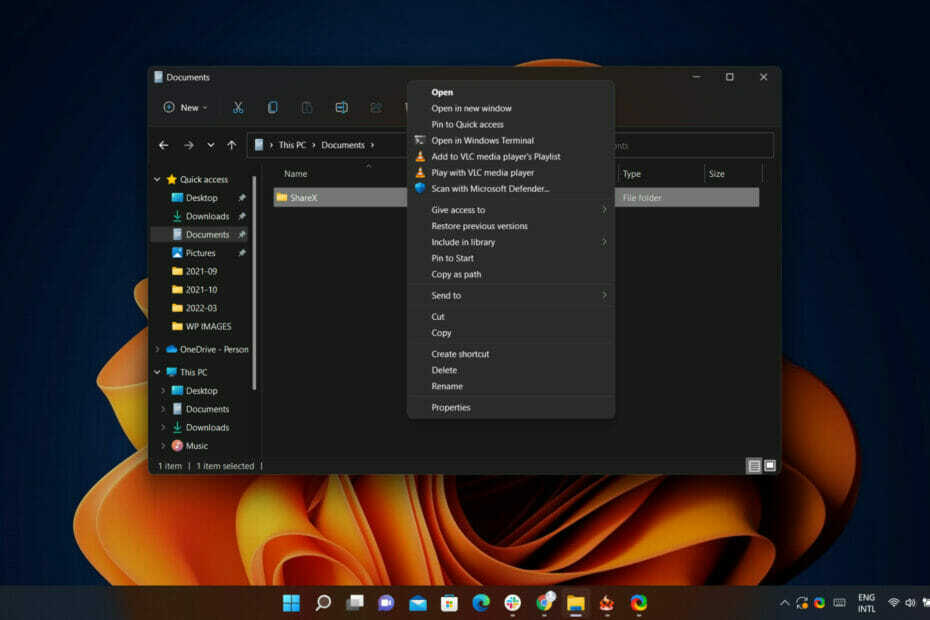
xINSTALLEER DOOR OP HET DOWNLOADBESTAND TE KLIKKEN
Deze software repareert veelvoorkomende computerfouten, beschermt u tegen bestandsverlies, malware, hardwarestoringen en optimaliseert uw pc voor maximale prestaties. Los pc-problemen op en verwijder virussen in 3 eenvoudige stappen:
- Download Restoro PC Reparatie Tool die wordt geleverd met gepatenteerde technologieën (patent beschikbaar) hier).
- Klik Start scan om Windows-problemen te vinden die pc-problemen kunnen veroorzaken.
- Klik Alles herstellen om problemen op te lossen die de beveiliging en prestaties van uw computer beïnvloeden
- Restoro is gedownload door 0 lezers deze maand.
Met Windows 11 was het belangrijkste aandachtspunt van Microsoft beveiliging, in plaats van vele andere dingen die uw dagelijkse gebruiker belangrijk vindt.
Natuurlijk beginnen de dingen te veranderen voor het nieuwe besturingssysteem, maar er zijn nog steeds veel gebieden waarin het gemeenschappelijke functionaliteiten mist, specifiek voor zijn voorganger.
Het nieuwe contextmenu met de rechtermuisknop in de Windows 11-bestandsverkenner is bijvoorbeeld een opmerkelijk andere gebruikerservaring dan in Windows 10.
Dat is misschien precies wat sommige gebruikers willen, maar voor andere gebruikers is het slechts een van de vele redenen waarom ze ervoor kozen om niet te upgraden naar het nieuwste besturingssysteem.
Het volledige contextmenu met de rechtermuisknop kan echter ook worden hersteld voor Windows 11, met een paar hacks van het Windows 11-registerbestand.
Op voorwaarde dat u klaar bent om te beginnen en u een duidelijk doel heeft, namelijk het herstellen van het Windows 10-contextmenu voor de bestandsverkenner, kunnen we u laten zien hoe u dit moet doen.
Hoe kan ik het klassieke contextmenu in Verkenner herstellen?
Zoals de meesten van jullie inmiddels weten, zal onder de nieuwe gebruikersinterface van Windows 11, door met de rechtermuisknop op een bestand in Verkenner te klikken, een verkorte versie van het contextmenu worden geactiveerd.
Veel gebruikers hebben dit gewoon niet en willen graag andere mogelijkheden verkennen, zoals het herstellen van de Windows 10-versie van het contextmenu van de Verkenner.
Zonder verder oponthoud, laten we er meteen op ingaan en u het hele proces onthullen. Het kan een paar minuten van uw tijd kosten, dus zorg ervoor dat u geen haast heeft.
- Open het menu Start, zoek naar regedit en open de app.

- Selecteer HKEY_CURRENT_USER, klik dan op Software, dan Klassen.
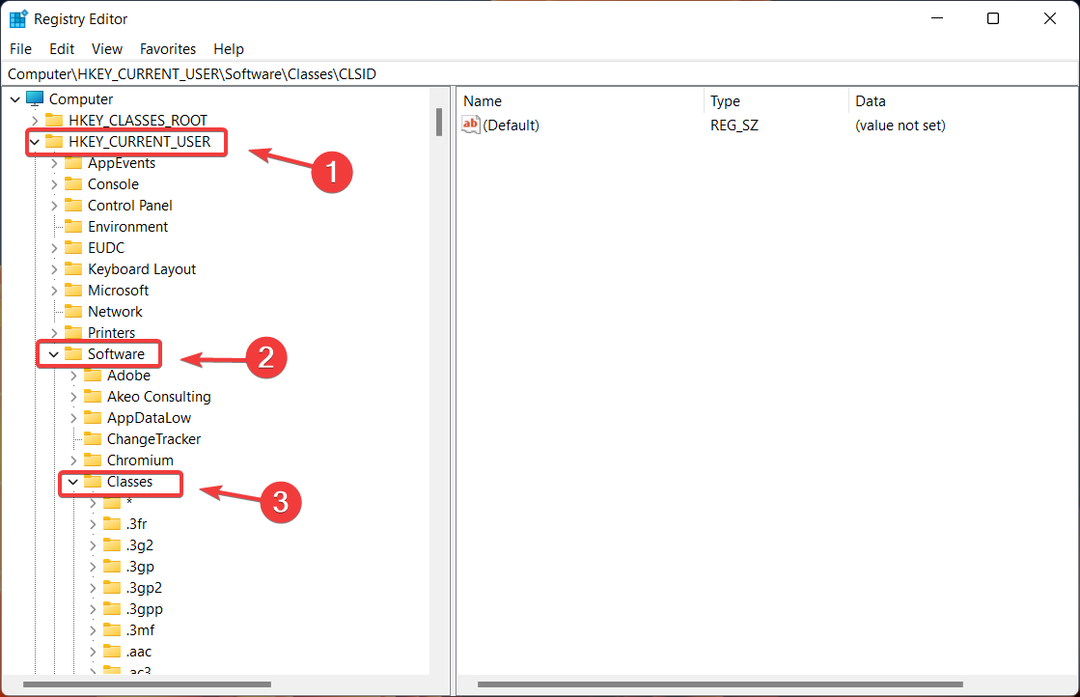
- Klik met de rechtermuisknop op de CLSID map en selecteer Nieuw, dan Toets.
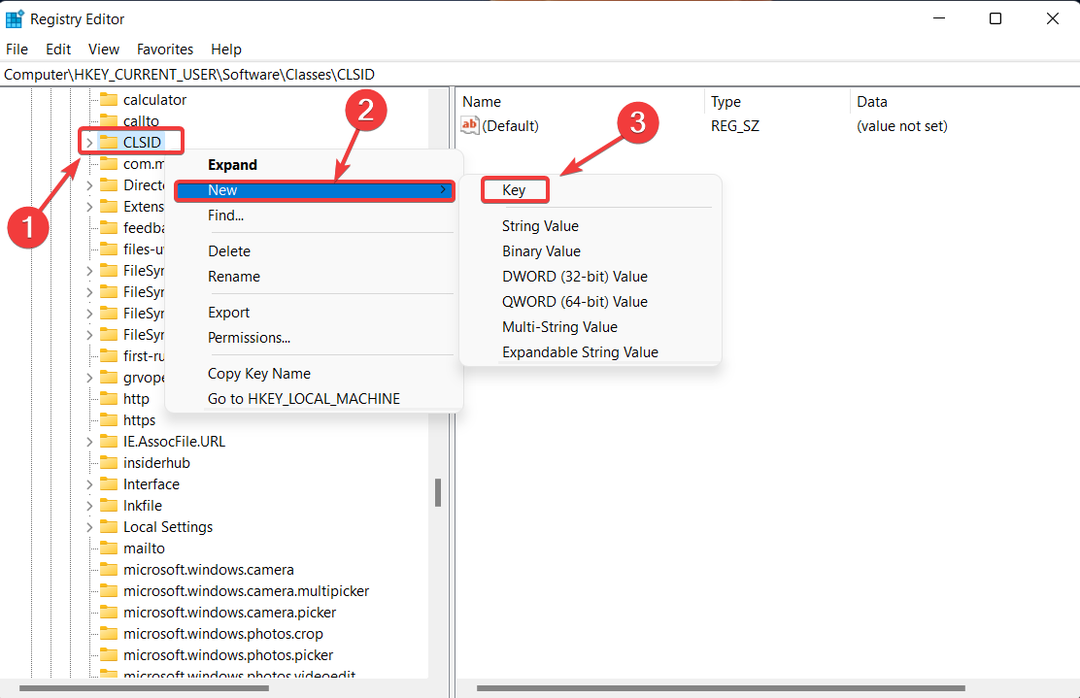
- Noem deze nieuwe sleutel: 86ca1aa0-34aa-4e8b-a509-50c905bae2a2.

- Klik met de rechtermuisknop op de nieuwe sleutel die u hebt gemaakt en selecteer Nieuw, dan Toets.
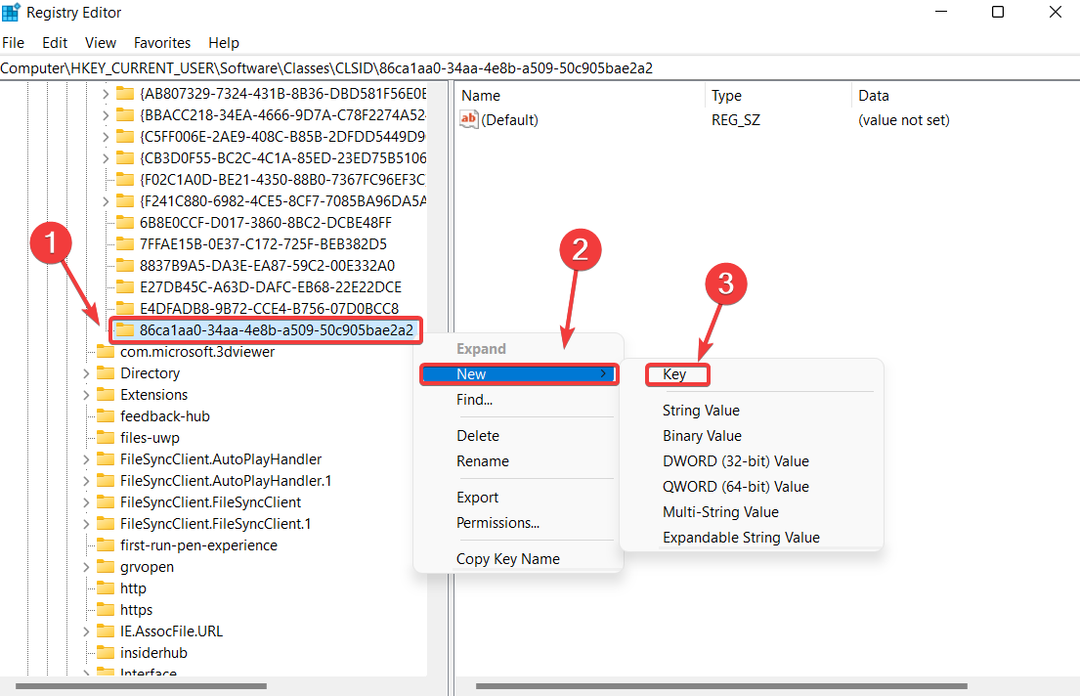
- Noem deze nieuwe sleutel: InprocServer32.
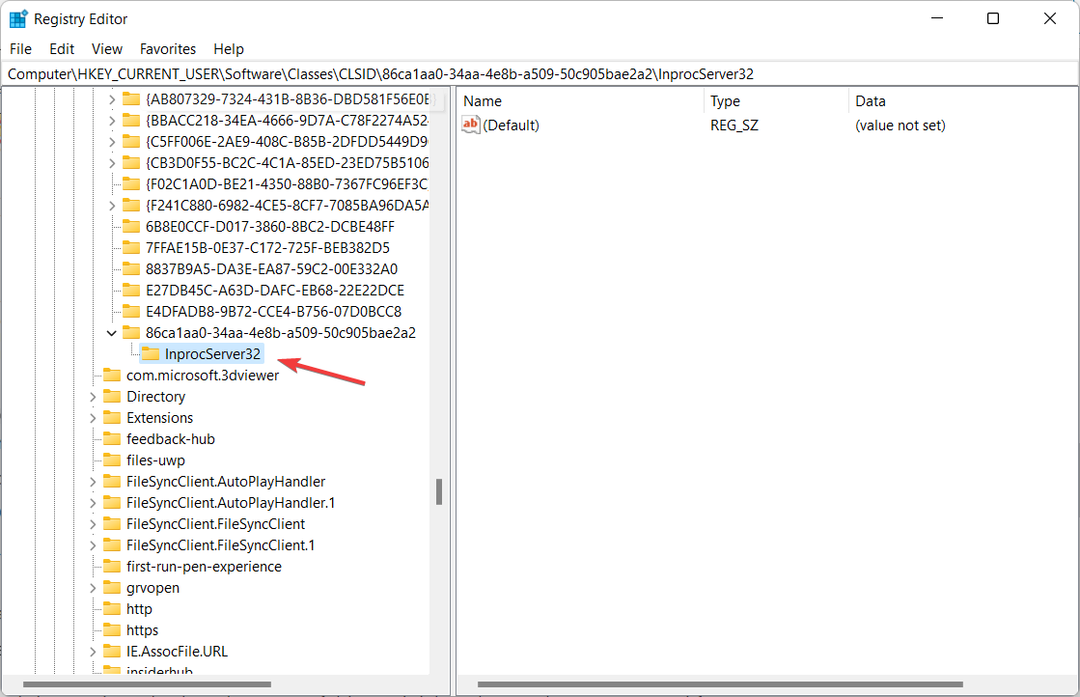
-
Dubbelklik op de Standaard instellingen item in het rechter venster onder de nieuwe InprocServer32.
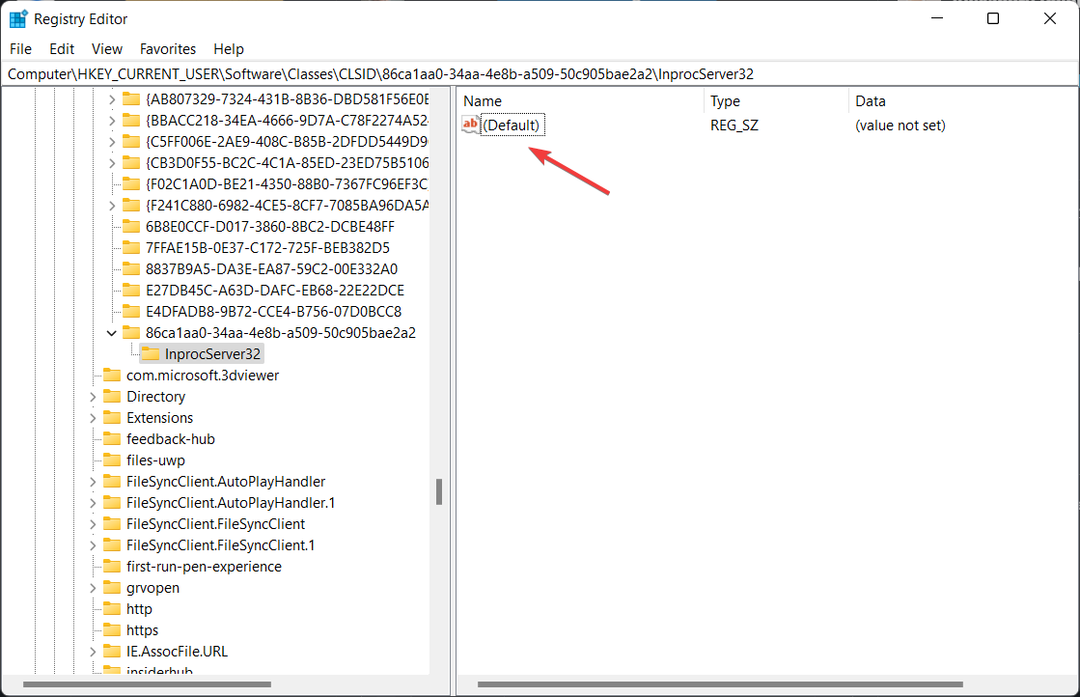
- druk de Oke knop zonder iets in de. te typen Waarde data doos.
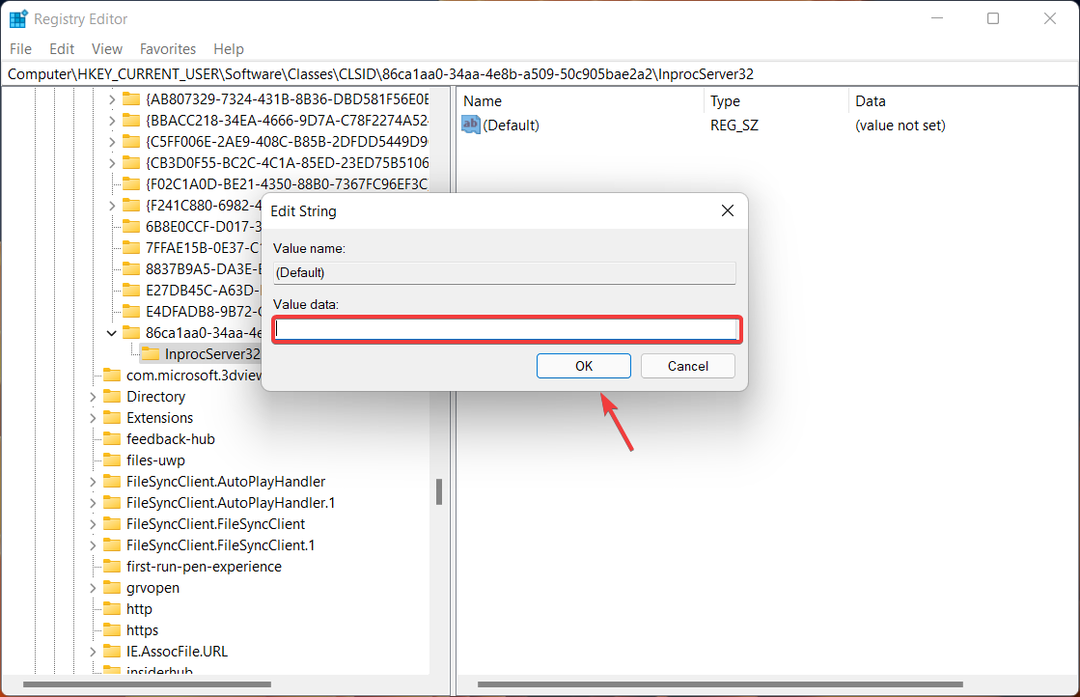
- Sluit de Register-editor en herstarten uw pc.
Je kunt deze wijzigingen natuurlijk ook terugdraaien als je ze verveelt of als je gewoon terug wilt naar de Windows 11-stijl
Het enige dat u hoeft te doen, is terug te gaan naar de juiste map en de nieuwe sleutels die u hebt gemaakt uit het registerbestand te verwijderen.
Over Windows 11 gesproken, als u hulp nodig heeft, kunnen we u ook laten zien hoe u dat doet: stuurprogramma's handmatig downloaden, of leuke trucs zoals hoe het opstartlogo te veranderen, of hoe je onschuldige grappen kunt uithalen met je vrienden.
Was deze gids nuttig voor u? Laat het ons weten in de comments hieronder.
 Nog steeds problemen?Repareer ze met deze tool:
Nog steeds problemen?Repareer ze met deze tool:
- Download deze pc-reparatietool goed beoordeeld op TrustPilot.com (download begint op deze pagina).
- Klik Start scan om Windows-problemen te vinden die pc-problemen kunnen veroorzaken.
- Klik Alles herstellen om problemen met gepatenteerde technologieën op te lossen (Exclusieve korting voor onze lezers).
Restoro is gedownload door 0 lezers deze maand.


